Jack Wallen le muestra lo fácil que es crear una base de datos y una colección MongoDB utilizando la GUI de Compass.
Más información sobre centros de datos
Ahora que tiene instalada la GUI de MongoDB Compass, es posible que se pregunte qué puede hacer con ella. La respuesta es bastante simple:casi cualquier cosa que necesite. La GUI de Compass hace que sea muy fácil crear y administrar sus bases de datos MongoDB.
Quiero mostrarle lo fácil que es crear una base de datos MongoDB y luego agregar una colección. Para aquellos que no saben, una colección es un término NoSQL que se refiere a un grupo de documentos MongoDB. Las colecciones son para MongoDB lo que una tabla es para una base de datos relacional (como MySQL).
Profundicemos en esto.
Lo que necesitas
Asumiré que ya implementó MongoDB y Compass (lea el tutorial en el enlace anterior para obtener más información). Con esas dos piezas del rompecabezas resueltas, es hora de crear su primera base de datos.
Cómo crear una base de datos con Compass
Lo primero que haremos será crear una base de datos que albergará nuestra colección. Inicie sesión en Compass y luego haga clic en la entrada Bases de datos en la barra lateral (Figura A ).
Figura A
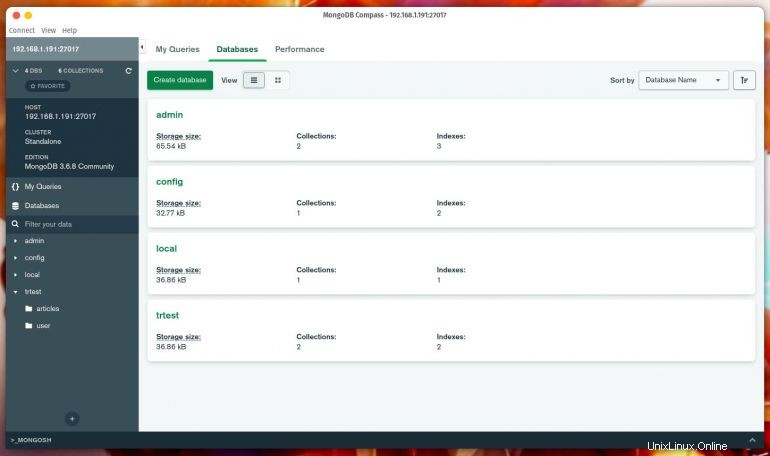
En la ventana resultante, haga clic en Crear base de datos. Luego se le pedirá que asigne un nombre a su nueva base de datos (Figura B ).
Figura B
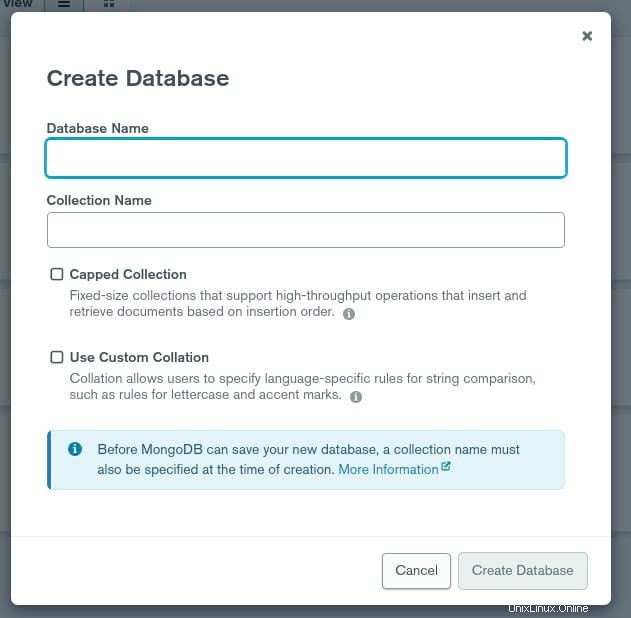
No solo se le pedirá que asigne un nombre a su nueva base de datos, sino también un nombre de colección. Esto creará una colección inicial en su nueva base de datos. La colección inicial es un requisito, pero no está limitado a una sola colección en la base de datos.
Después de crear la base de datos, haga clic en ella en la lista de la base de datos y verá la colección inicial en la lista (Figura C ).
Figura C
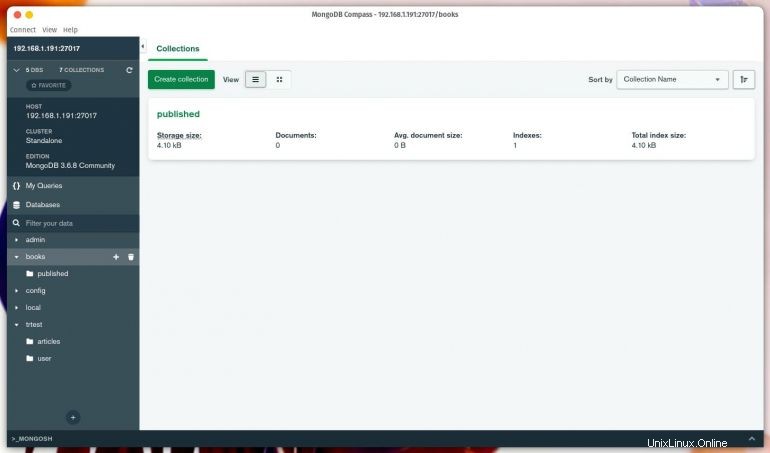
A continuación, puede crear una nueva colección haciendo clic en Crear colección, lo que le pedirá que asigne un nombre a la nueva colección (Figura D ).
Figura D
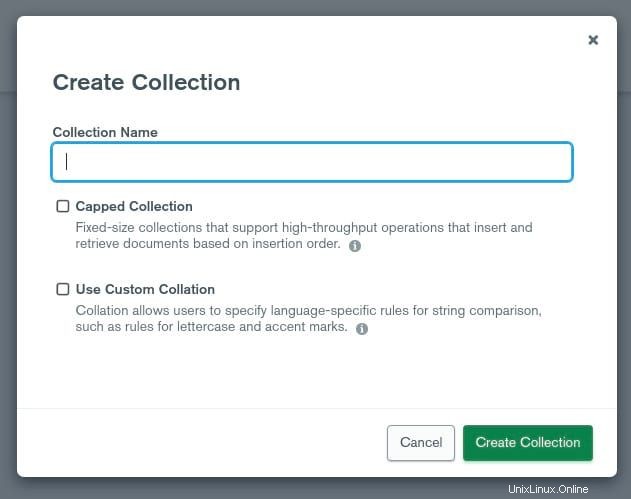
Haz clic en Crear colección y volverás a la ventana de la base de datos.
Cómo crear un documento en una colección
El siguiente paso es crear su primer documento dentro de una colección. Para hacer eso, haga clic en el nombre de la colección con la que desea trabajar para revelar la interfaz de la colección (Figura E ).
Figura E
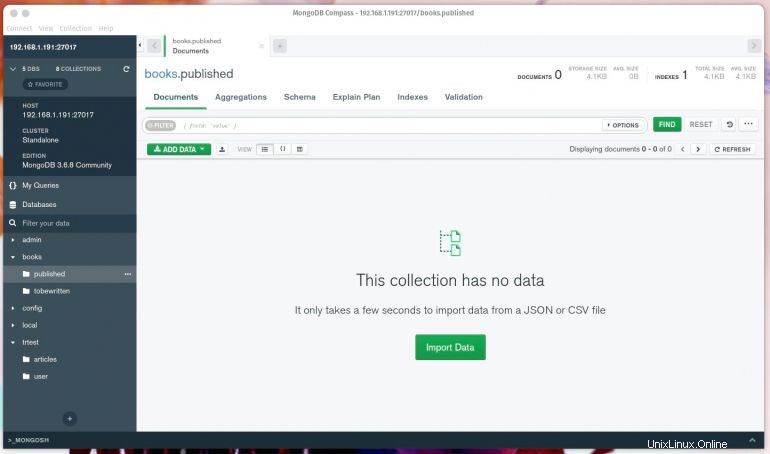
Haga clic en el menú desplegable AGREGAR DATOS y luego seleccione Insertar documento. Aquí es donde Compass se aleja de lo simple. En lugar de ofrecer una práctica interfaz GUI para agregar un documento a la colección, debe escribir (o pegar) la entrada manualmente. Aquí hay un documento de muestra para agregar a un publicado colección en los libros base de datos. Digamos que queremos insertar un solo documento en la colección. El código del documento se verá así:
"title" : "The Haunting of Lilly Marchbanks", "author" : "Jack Wallen", "published" : "yes"
Agregaría el código anterior en el editor, reemplazando la línea predeterminada:
* Paste one or more documents here
Entonces, cuando haga clic en Insertar documento, se abrirá el editor (Figura F ).
Figura F
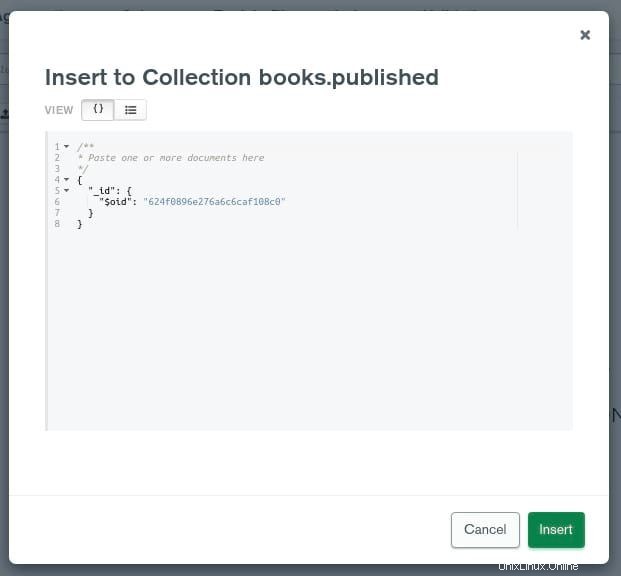
Para ingresar (o pegar) la línea de su documento de manera que se vea así:
{
"_id": {
"$oid": "624f0977e276a6c6caf108c2"
},
"title": "The Haunting of Lilly Marchbanks"",
"author": "Jack Wallen",
"published": "yes"
}
Compass asignará automáticamente una cadena aleatoria al campo _id, por lo que no tendrás que preocuparte por eso.
Una vez que haya terminado, haga clic en Insertar y el documento se agregará a la colección. Una cosa muy útil que puede hacer a continuación es clonar un documento. Una vez que haya clonado un documento, puede cambiar fácilmente los valores de los campos.
Para clonar un documento, haga clic en el icono Clonar (directamente a la izquierda del icono de la papelera) asociado con el documento en cuestión (Figura G ).
Figura G
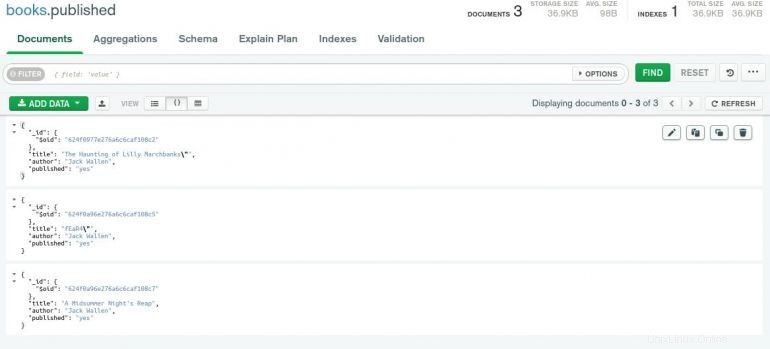
Edite los valores en la entrada (Figura H ) y haga clic en Insertar.
Figura H
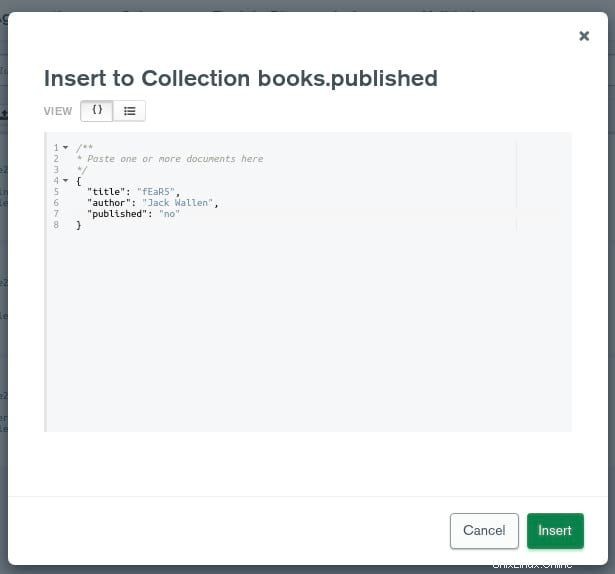
También puede importar un documento a una colección. Cree el documento en formato JSON así:
[
{
"title": "I Zombie I",
"author": "Jack Wallen",
"published": "yes"
},
{
"title": "Klockwerk Kabaret",
"author": "Jack Wallen",
"published": "yes"
},
{
"title": "Defying Gravity",
"author": "Jack Wallen",
"publisehd": "yes",
"publisher": "Devil Dog Press"
}
]
Guarde el archivo con un nombre como compass_import. Dentro de Compass, haga clic en el menú desplegable AGREGAR DATOS y seleccione Importar archivo. En la ventana resultante (Figura I ), haga clic en JSON y luego haga clic en Seleccionar un archivo. Navegue hasta (y seleccione) el archivo compass_import y luego haga clic en IMPORTAR.
Figura I
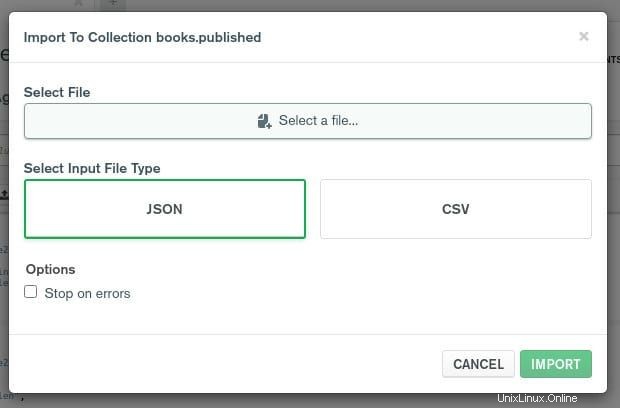
Cuando finalice la importación, haga clic en HECHO y debería ver todos sus nuevos documentos agregados.
Para aquellos que buscan facilitar el trabajo con documentos en Compass, el mejor método es utilizar la función Importar.
Y eso es todo lo que hay que hacer para usar la GUI de MongodB Compass para crear bases de datos y documentos. Este sistema de administración de bases de datos es una excelente opción para aquellos que buscan albergar grandes almacenes de datos con relaciones muy complejas.
Suscríbase a de TechRepublic Cómo hacer que la tecnología funcione en YouTube para obtener los últimos consejos tecnológicos para profesionales de negocios de Jack Wallen.
Enlace fuente